Hogyan kell kereskedni a Pokemon Sword: Átfogó útmutató
Hogyan lehet kereskedni a Pokemon Sworddal? A Pokemonok kereskedelme mindig is szerves része volt a Pokemon franchise-nak, és ez alól a Pokemon Sword …
Cikk elolvasása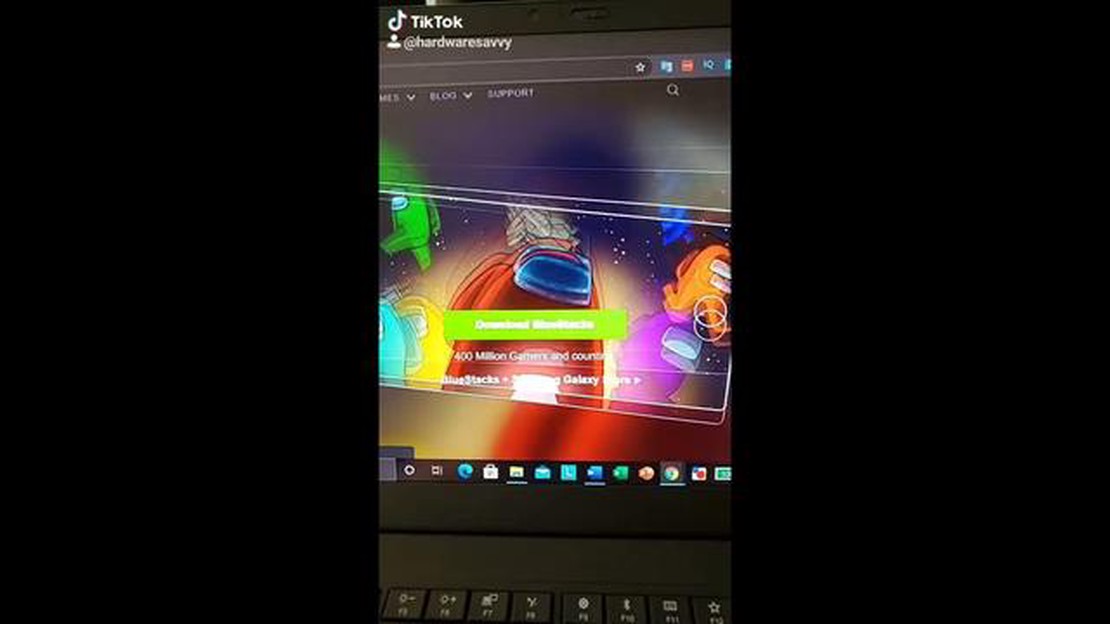
Ha rajongója vagy a népszerű Among Us nevű többjátékos játéknak, jó eséllyel mindig a legújabb frissítésekkel szeretnéd élvezni a legújabb funkciókat és hibajavításokat. Az Among Us frissítése a Steamen egyszerű folyamat, és ez a lépésről-lépésre haladó útmutató végigvezet rajta.
1. lépés: Nyisd meg a Steam alkalmazást
Először is győződj meg róla, hogy telepítve van a Steam alkalmazás a számítógépeden. Ha nincs, letöltheted a Steam hivatalos weboldaláról. Indítsd el az alkalmazást, és jelentkezz be a Steam-fiókodba.
2. lépés: Menj a könyvtáradba
Miután bejelentkeztél, kattints a Steam alkalmazás tetején található “Könyvtár” fülre. Ezáltal megjelenik a tulajdonában lévő játékok listája.
3. lépés: Keresd meg a Köztünk a könyvtáradban
A könyvtáradban görgess a játékok listáján, vagy használd a keresősávot, hogy megtaláld az Among Us-t. Ha megtalálta, kattintson a jobb gombbal a játék nevére, és válassza a legördülő menüből a “Tulajdonságok” lehetőséget.
4. lépés: Lépjen be a Frissítések lapra
Egy új ablak jelenik meg különböző fülekkel. Kattints az ablak bal oldalán található “Frissítések” fülre. Ez a fül lehetővé teszi a játék frissítéseinek kezelését.
5. lépés: Automatikus frissítések engedélyezése
Az “Automatikus frissítések” szakasz alatt győződjön meg róla, hogy a “Mindig naprakészen tartani ezt a játékot” opció be van jelölve. Ez biztosítja, hogy az Among Us automatikusan frissüljön, amikor egy új verzió elérhetővé válik.
6. lépés: Az Among Us frissítése
Végül kattintson a “Bezárás” gombra a tulajdonságok ablak bezárásához. A Steam ezután ellenőrizni fogja a frissítéseket, és automatikusan letölti és telepíti az Among Us elérhető frissítéseit. Ez a folyamat a frissítés méretétől függően néhány percet vehet igénybe.
Ennyi volt! Sikeresen frissítetted az Among Us-t a Steamen. Indítsd el a játékot, hogy élvezhesd a legújabb tartalmakat és fejlesztéseket. Ne felejtsd el rendszeresen ellenőrizni a frissítéseket, hogy mindig a játék legfrissebb verziójával játszhass.
Megjegyzés: A fenti lépések feltételezik, hogy az automatikus frissítések opció be van kapcsolva. Ha ez ki van kapcsolva, akkor manuálisan kell ellenőrizni a frissítéseket a játék tulajdonságai ablak “Frissítések” fülén található “Frissítések keresése” gombra kattintva.
Az Among Us frissítéséhez a Steamen ellenőrizni kell az elérhető frissítéseket. Itt vannak az ehhez szükséges lépések:
Ez elindít egy folyamatot, amelyben a Steam összehasonlítja a számítógépeden lévő játékfájlokat az elérhető legfrissebb verzióval. Ha bármilyen eltérést talál, a Steam folytatja a szükséges frissítések letöltését és telepítését.
Amíg a frissítési folyamat zajlik, a legjobb, ha a Steam alkalmazást nyitva tartja, és csatlakozik az internethez. Ez biztosítja a frissítések megfelelő letöltését és telepítését.
Ha nincsenek elérhető frissítések, akkor egy üzenet jelenik meg, amely szerint a játék naprakész.
Olvassa el továbbá: Hogyan szerezzen garnélarákot a Genshin Impactben: A Comprehensive Guide: A Comprehensive Guide
Ha a frissítési folyamat befejeződött, elindíthatod az Among Us-t, és élvezheted a játék legújabb verzióját!
Az Among Us frissítéséhez a Steamen először el kell indítanod a Steam alkalmazást a számítógépeden. Ha nincs telepítve a Steam, letöltheted a hivatalos weboldalról, és követheted a telepítési utasításokat.
Ha telepítetted a Steamet, nyisd meg az alkalmazást, és jelentkezz be a Steam-fiókodba a felhasználóneveddel és jelszavaddal. Ha nincs fiókod, létrehozhatsz egyet, ha a “Fiók létrehozása” gombra kattintasz, és követed az utasításokat.
A sikeres bejelentkezés után a Steam kezdőképernyőjére kerül. Győződjön meg róla, hogy stabil internetkapcsolattal rendelkezik, mielőtt a következő lépésre lépne.
Az Among Us frissítéséhez a Steamen először indítsd el a Steam alkalmazást a számítógépeden. Az alkalmazás megnyitása után megjelenik a Steam kezdőlapja.
Ezután navigáljon a Steam ablak tetején található “Könyvtár” fülre. A “Könyvtár” fülön található az összes telepített játékod.
Olvassa el továbbá: Hogyan szerezheted meg Lolitát a Mobile Legends Adventures játékban: A Complete Guide
Kattintson a “Könyvtár” fülre a játékkönyvtárához való hozzáféréshez. Itt megjelenik az összes, a Steamen keresztül telepített játék listája.
Görgess végig a listán, és keresd meg az Among Us-t. Az ablak jobb felső sarkában található keresősáv segítségével gyorsan megtalálhatod a játékot. Ha megtalálta az Among Us-t, kattintson rá a kiválasztáshoz.
Most már különböző lehetőségeket és információkat kell látnod az Among Usról. Keresd a “Frissítés” gombot, amely általában a “Lejátszás” gomb mellett található.
Ha elérhető frissítés az Among Ushoz, akkor a “Frissítés” gombra kattinthatsz. Kattints a “Frissítés” gombra a frissítési folyamat elindításához.
Várd meg, amíg a Steam letölti és telepíti az Among Us frissítését. A frissítés mérete a játékban végrehajtott változtatásoktól függően változhat.
Ha a frissítés befejeződött, elindíthatod az Among Us-t, és élvezheted a játék legújabb verzióját a frissítésben szereplő új funkciókkal, hibajavításokkal vagy fejlesztésekkel.
Miután megnyitottad a Steam klienst, keresd meg az Among Us-t a játékkönyvtáradban. A játék frissítéséhez kattintson a jobb gombbal az Among Us-ra, és válassza a legördülő menüből a “Tulajdonságok” lehetőséget.
Ez egy új ablakot nyit meg különböző fülekkel. Ki kell választanod a “Helyi fájlok” fület, ami általában a második a tetején.
A “Helyi fájlok” fül alatt találsz egy gombot, amire az van írva, hogy “A játékfájlok integritásának ellenőrzése”. Kattints erre a gombra a frissítési folyamat elindításához.
A játék most ellenőrzi a hiányzó vagy sérült fájlokat, és automatikusan letölti és telepíti a szükséges frissítéseket. Ez a folyamat az internetkapcsolatod sebességétől és a frissítés méretétől függően néhány percet vehet igénybe.
Ha a frissítés befejeződött, bezárhatja a “Tulajdonságok” ablakot, és elindíthatja a játékot, hogy az Among Us legújabb verziójával játszhasson.
Kérjük, vegye figyelembe, hogy ha a játék nem frissül automatikusan, előfordulhat, hogy újra kell indítania a Steam klienst, vagy manuálisan el kell indítania a frissítést a játékkönyvtárában az Among Us mellett található “Frissítés” gombra kattintva.
Ha az Among Us-t a Steamen játszod, fontos, hogy folyamatosan frissítsd a játékot, hogy élvezhesd a legújabb funkciókat és biztonsági javításokat. Az alábbiakban lépésről lépésre bemutatjuk, hogyan frissítheted az Among Us-t a Steamen:
Az automatikus frissítések opció engedélyezésével az Among Us mostantól automatikusan frissül, amikor új frissítés jelenik meg a Steamen.
Ha manuálisan szeretné frissíteni az Among Us-t, kövesse az alábbi lépéseket:
Amint az ellenőrzési folyamat befejeződött, az Among Us frissül a legújabb verzióra.
Ha követed ezeket a lépéseket, könnyen frissítheted az Among Us-t a Steamen, és biztosíthatod, hogy a játék legfrissebb verzióját használod.
Igen, az Among Us frissítései a Steamen ingyenesek. A játék fejlesztői frissítéseket adnak ki a játék javítása és továbbfejlesztése érdekében, és ezek a frissítések ingyenesen letölthetők és telepíthetők a Steamen keresztül. Egyszerűen csak kövesd az előző válaszokban leírt lépéseket az Among Us frissítéséhez a Steam könyvtáradban.
Hogyan lehet kereskedni a Pokemon Sworddal? A Pokemonok kereskedelme mindig is szerves része volt a Pokemon franchise-nak, és ez alól a Pokemon Sword …
Cikk elolvasásaMelyik a legritkább biom a Minecraftban? A Minecraft, a népszerű homokozós játék, amely meghódította a világot, hatalmas és változatos tájairól …
Cikk elolvasásaHogyan válasszuk ki a tökéletes tápegységet a játék PC-hez? Játékos PC építése során a megfelelő tápegység kiválasztása alapvető fontosságú. A …
Cikk elolvasásaHogyan készítsünk minden bájitalt a Minecraftban? Üdvözöljük a végső útmutatóban a bájitalok készítéséről a Minecraftban! A bájitalok erős eszközök, …
Cikk elolvasásaHogyan lehet több Clash Of Clans fiókod egy eszközön? Ha lelkes Clash of Clans játékos vagy, előfordulhat, hogy több fiókot szeretnél egy eszközön. A …
Cikk elolvasásaGaming PC építési útmutató Készen állsz arra, hogy a következő szintre emeld a játékélményedet? A saját játék-PC építése lehetővé teszi, hogy a …
Cikk elolvasása